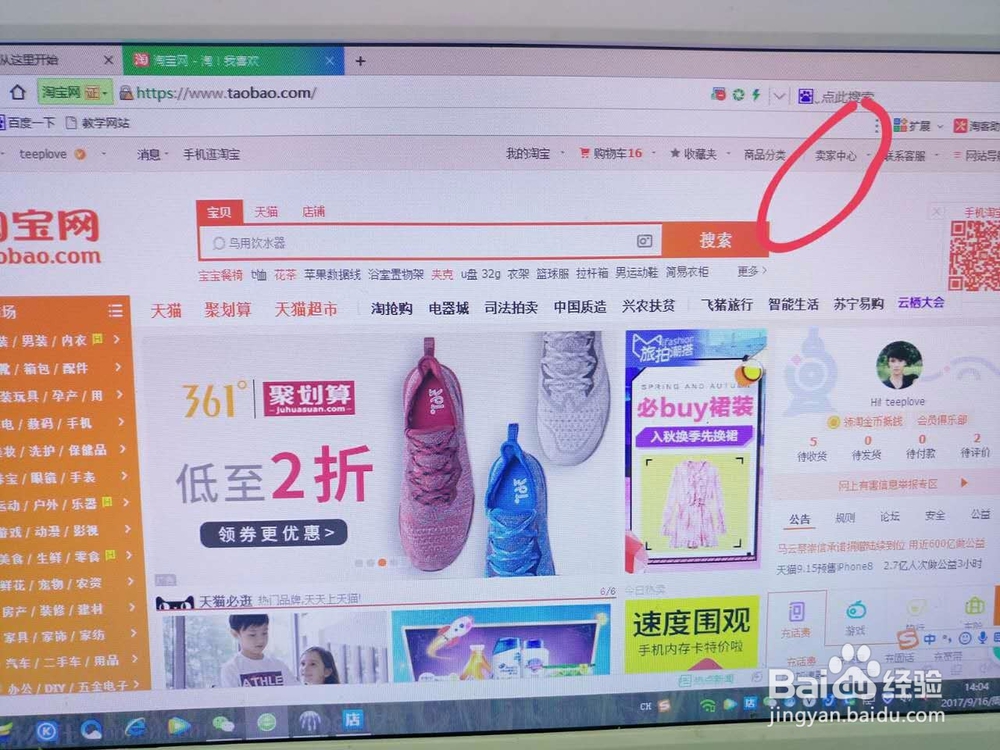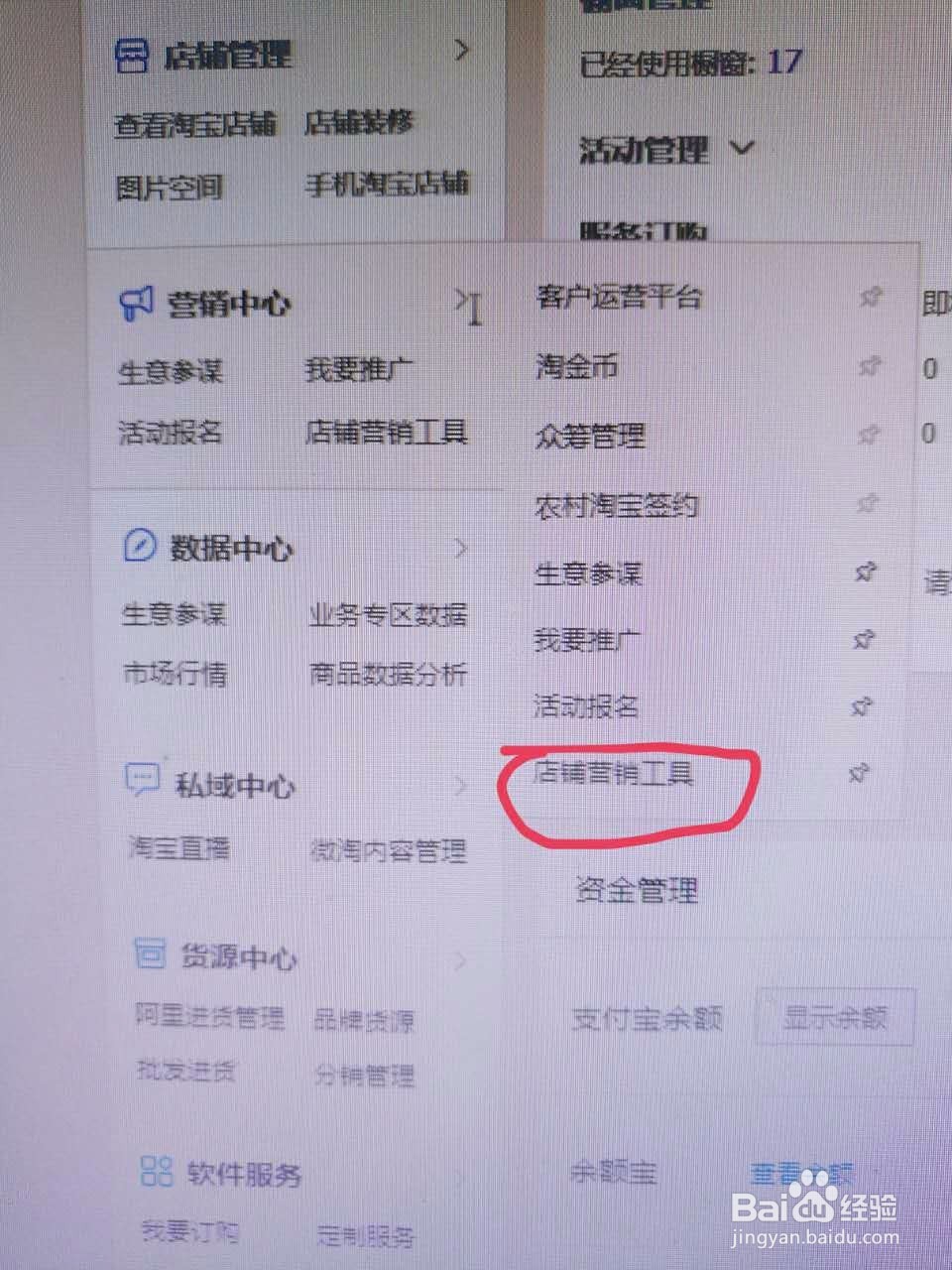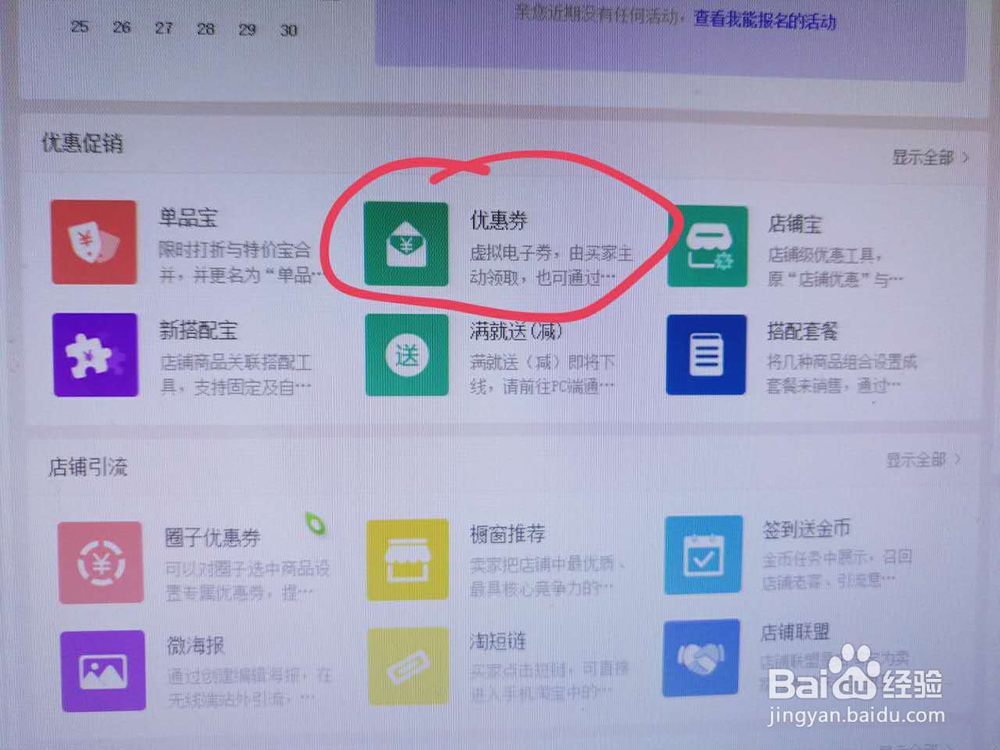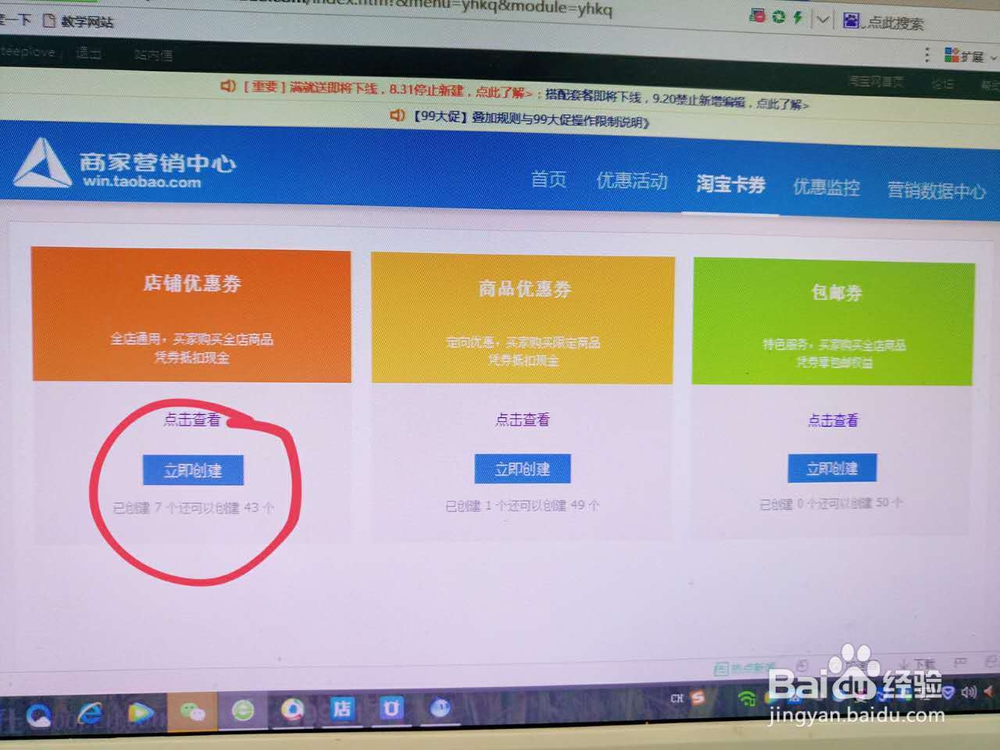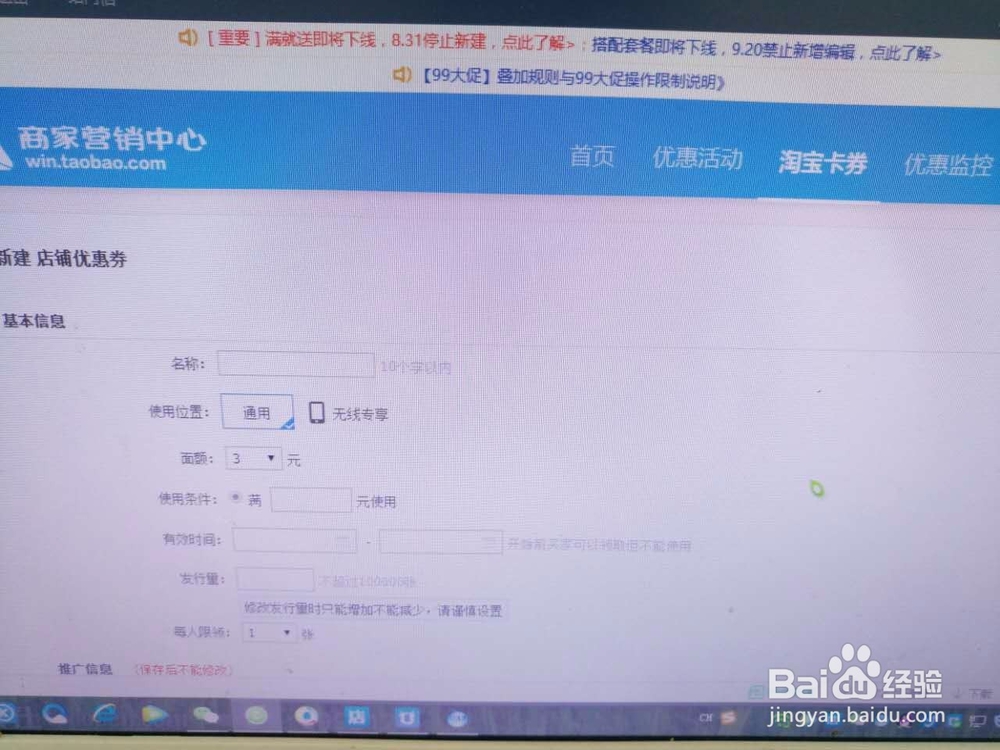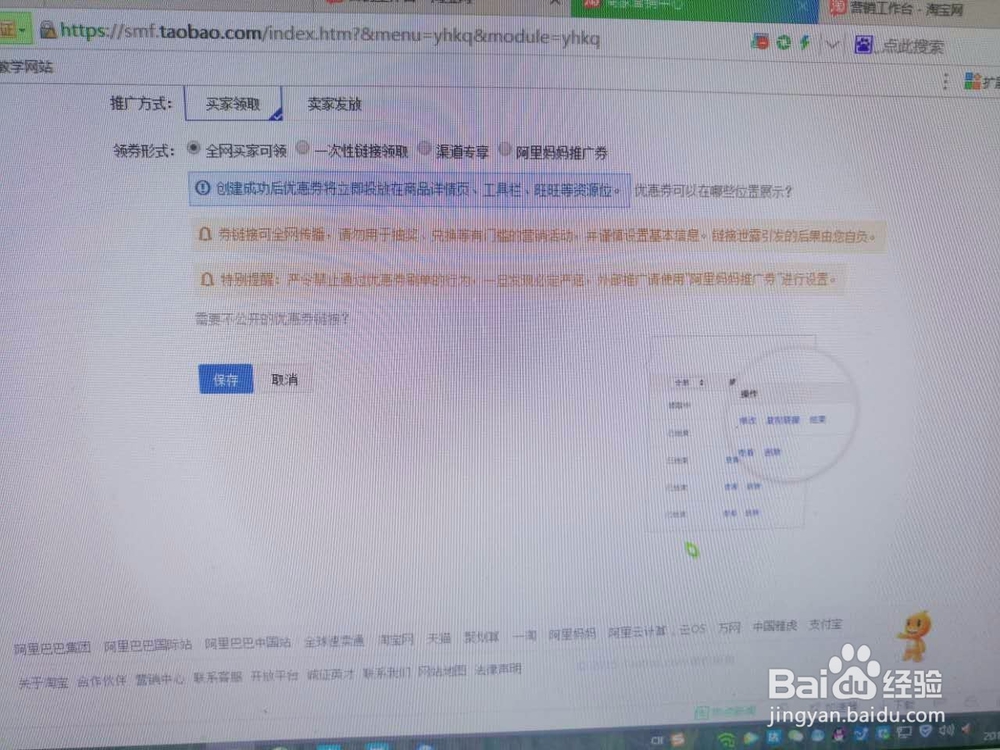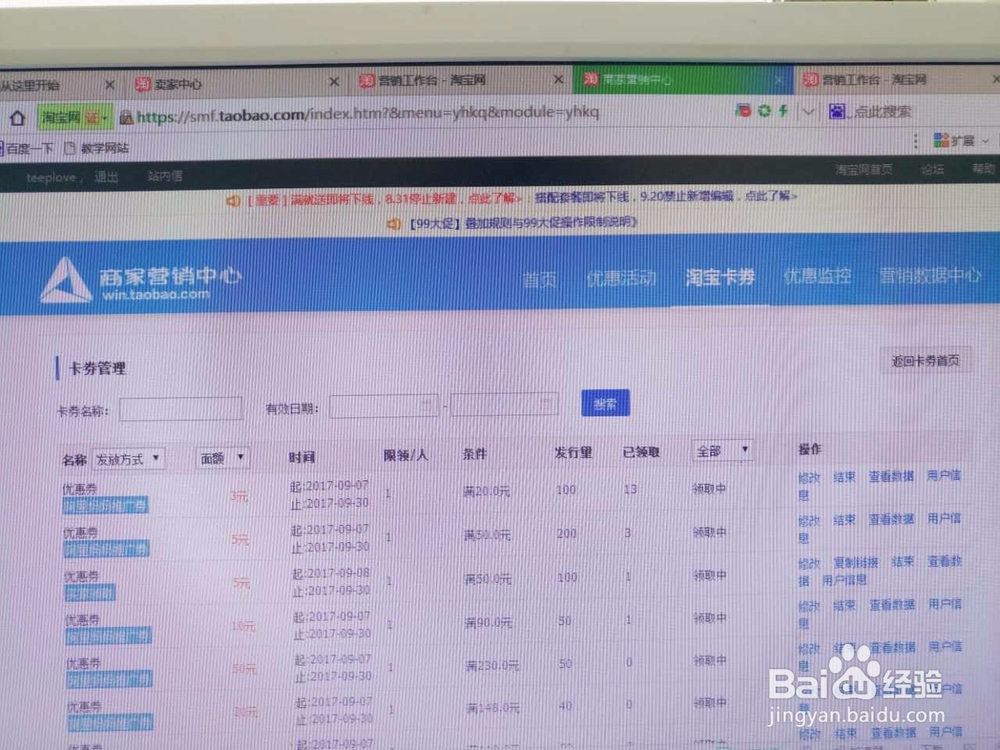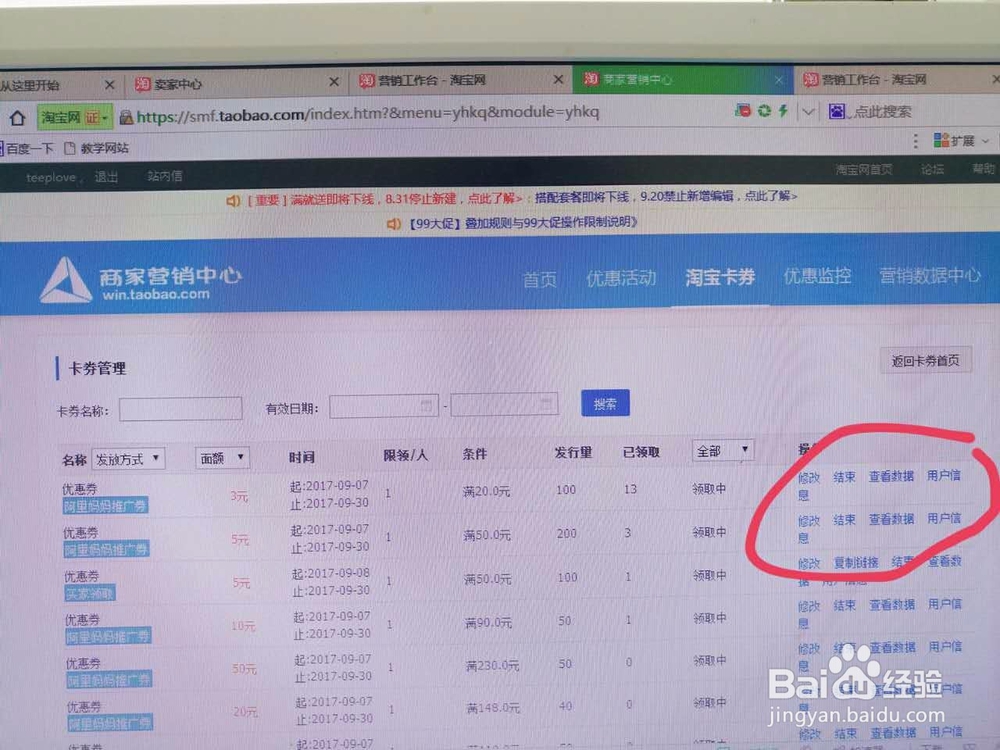淘宝卖家如何创建店铺优惠券
1、首先我们打开淘宝网首页,然后点到左上角的“卖家中心”。
2、然后进入到“营销中心”里面的“店铺营销工具”打开。
3、进去以后会有很多的优惠促销活动,我们找到“优惠券”。
4、点开优惠券以后我们点击“立即创建”
5、然后就进入到了创建画面,我们会看到一个基本信息,然后按照要求填写清楚。1名称-比如国庆优惠券;2使用位置我们统一“通用”;3使用条件,满多少使用,自己根据实际情况来定;4有效时间,自己可以设置;5发行量,建议如果销量不高的话,不要设置太多;6每人限几张。
6、推广方式一定要选买家领取;领券方式一定要选择阿里妈称拊辘挣妈推广券。不然就无法加入到这里妈妈平台推广了。信息填写完毕,就可以保存了。
7、保存以后,我们可以返回到卡券页面查看是否设置成功,在店铺优惠券“点击查看”就可以看到了。
8、如果有什么问题,优惠券的右边就有修改、结束、查看数据、用户信息。大家根据问题去进行解决就可以了。
9、以上就是店铺优惠券的设置方法,希望能帮到大家。
声明:本网站引用、摘录或转载内容仅供网站访问者交流或参考,不代表本站立场,如存在版权或非法内容,请联系站长删除,联系邮箱:site.kefu@qq.com。
阅读量:45
阅读量:92
阅读量:90
阅读量:35
阅读量:55